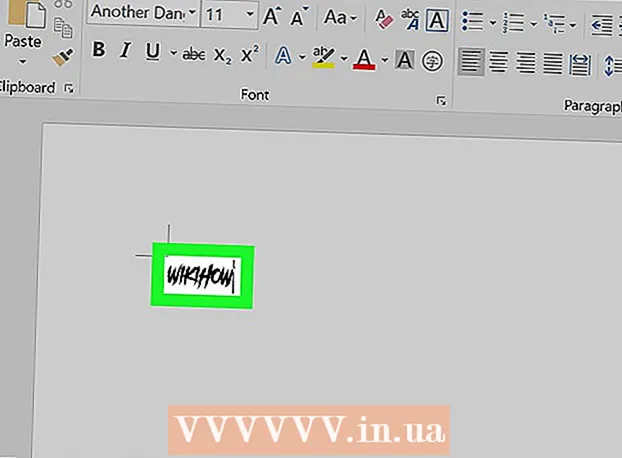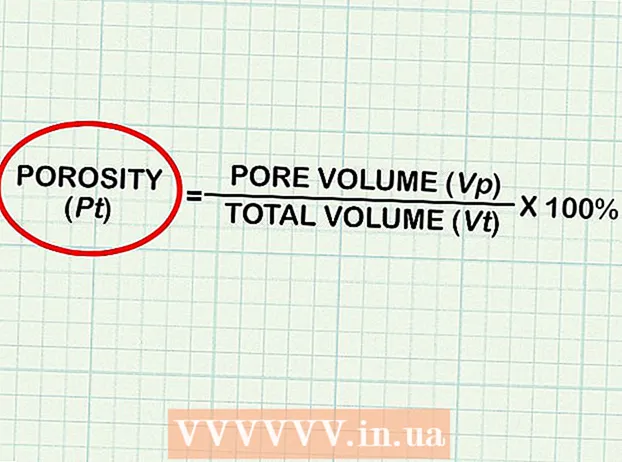Autor:
Judy Howell
Fecha De Creación:
25 Mes De Julio 2021
Fecha De Actualización:
19 Junio 2024

Contenido
Este wikiHow te enseñará cómo graficar datos en una hoja de cálculo de Hojas de cálculo de Google en el sitio web de escritorio completo de Hojas de cálculo de Google.
Al paso
 Abre la página de Hojas de cálculo de Google. Vaya a https://sheets.google.com en su navegador. Esto abrirá el panel de Google Sheets si ha iniciado sesión en su cuenta de Google.
Abre la página de Hojas de cálculo de Google. Vaya a https://sheets.google.com en su navegador. Esto abrirá el panel de Google Sheets si ha iniciado sesión en su cuenta de Google. - Si no ha iniciado sesión en su cuenta de Google, deberá ingresar su dirección de correo electrónico y contraseña cuando se le solicite antes de continuar.
 haga clic en Vacío. Está en la parte superior izquierda de la página. Esto abrirá una nueva hoja de cálculo en blanco.
haga clic en Vacío. Está en la parte superior izquierda de la página. Esto abrirá una nueva hoja de cálculo en blanco. - Si ya tiene una hoja de cálculo de datos, haga clic en ella y continúe con el paso "Seleccione sus datos".
 Crea tus encabezados. Haga clic en la celda A1, ingrese la etiqueta para el eje xy haga clic en la celda B1 e ingrese la etiqueta para el eje y.
Crea tus encabezados. Haga clic en la celda A1, ingrese la etiqueta para el eje xy haga clic en la celda B1 e ingrese la etiqueta para el eje y. - Por ejemplo, si desea documentar la cantidad de tazas de café que bebe durante el día, puede ingresar "Horas" en la celda A1 y "Tazas de café" en la celda B1 poner.
- Dependiendo del tipo de gráfico que esté creando, la ubicación de la etiqueta puede diferir ligeramente.
- Puede agregar encabezados adicionales en C1, D1y así sucesivamente si su gráfico contiene más de dos conjuntos de datos.
 Ingrese sus datos. Escriba sus datos del eje x en las celdas del a columna y escriba los datos del eje y en las celdas de la B. columna.
Ingrese sus datos. Escriba sus datos del eje x en las celdas del a columna y escriba los datos del eje y en las celdas de la B. columna. - Si necesita completar más de dos columnas de encabezados, ingrese la información para eso también.
 Seleccione sus fechas. Haga clic en la celda A1 y espera ⇧ Mayús mientras hace clic en la celda inferior de la columna de datos más a la derecha. Esto seleccionará todo su conjunto de datos en azul.
Seleccione sus fechas. Haga clic en la celda A1 y espera ⇧ Mayús mientras hace clic en la celda inferior de la columna de datos más a la derecha. Esto seleccionará todo su conjunto de datos en azul.  haga clic en Insertar. Esta es una pestaña en la parte superior izquierda de la página. Aparecerá un menú de selección.
haga clic en Insertar. Esta es una pestaña en la parte superior izquierda de la página. Aparecerá un menú de selección.  haga clic en Gráfico. Encontrarás esta opción en el medio del menú de selección. Insertar. Al hacer clic en él, se creará un gráfico estándar de sus datos y aparecerá una ventana en el lado derecho de la página.
haga clic en Gráfico. Encontrarás esta opción en el medio del menú de selección. Insertar. Al hacer clic en él, se creará un gráfico estándar de sus datos y aparecerá una ventana en el lado derecho de la página.  Seleccione un tipo de gráfico. Haga clic en el cuadro "Tipo de gráfico" en la parte superior de la ventana y haga clic en un tipo de gráfico en la lista desplegable que aparece. El gráfico en el centro de la página cambia según su selección.
Seleccione un tipo de gráfico. Haga clic en el cuadro "Tipo de gráfico" en la parte superior de la ventana y haga clic en un tipo de gráfico en la lista desplegable que aparece. El gráfico en el centro de la página cambia según su selección.  Comparte el gráfico. haga clic en Archivo, haga clic en Parte… en el menú desplegable, ingrese un nombre y haga clic en Ahorrar cuando se le solicite, ingrese una dirección de correo electrónico (o un rango de direcciones de correo electrónico) y haga clic en Enviar .
Comparte el gráfico. haga clic en Archivo, haga clic en Parte… en el menú desplegable, ingrese un nombre y haga clic en Ahorrar cuando se le solicite, ingrese una dirección de correo electrónico (o un rango de direcciones de correo electrónico) y haga clic en Enviar . - Puede hacer clic en la pestaña primero AJUSTAR en la parte superior de la ventana del gráfico para personalizar la apariencia del gráfico, las etiquetas, etc.
Consejos
- Al crear un gráfico circular, solo necesita usar una columna para los datos numéricos.
Advertencias
- Las hojas de cálculo de Google se guardan automáticamente, pero solo cuando está conectado a Internet. Si cierra una hoja de cálculo de Google antes de que diga "Guardado" en la parte superior de la página, es posible que se pierdan los cambios.